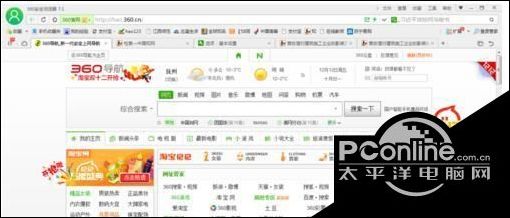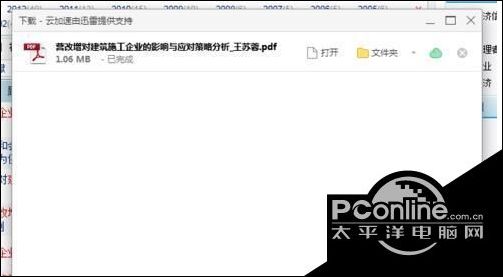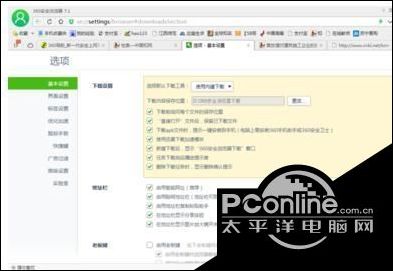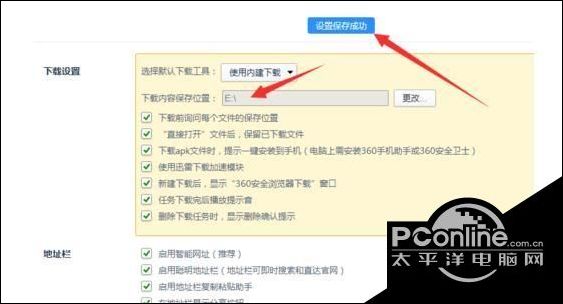win10系统下更改360浏览器下载地址的方法
时间:2024/1/24作者:未知来源:手揣网教程人气:
新版360浏览器将依旧采用基于Chrome内核和IE内核的双核架构设计,同时支持内核自主控制,内核采用了最新的31内核,相比较其它国内浏览器产品,浏览网页速度占据优势。新版360浏览器在界面上与有较大改观,整个界面走清新风格、更简洁、明朗。给用户一种踏实而又干净的直观体验。此次更新除了在用户界面以及速度上进一步提升外,地址栏智能化更成为全新的亮点。
360浏览器的功能非常强大,一直深受windows10系统用户的喜爱。不过,当你的电脑上没有下载软件时,360浏览器会自动给你下载,并且设置有默认的下载保存路径。那么,如果我们想更改默认下载路径的话,该怎么办呢?下面,小编就为大家分享下具体操作方法。
具体如下:
1、打开360浏览器的主界面,搜寻需要下载的文件资料;
2、点击下载后,会弹出一个360下载界面,点击界面上的“设置”;
3、进入设置界面,有一个下载文件保存位置,点击更改即可;
4、将下载地址更改到你自己想要保存文件的地方即可;
5、保存完成后,点击确定就可以完成设置,可以看到你自己以后下载文件的保存路径了,赶紧试试吧!
以上就是win10系统下更改地址的具体方法了。是不是非常简单呢?对此感兴趣的用户们,快点操作看看吧!
高速上网,就用360浏览器!360浏览器独创预取引擎技术,引领新的上网速度革命,给您带来秒开网页的超快体验。简洁时尚的界面,为您献上一场极致的视觉盛宴。软件下载: